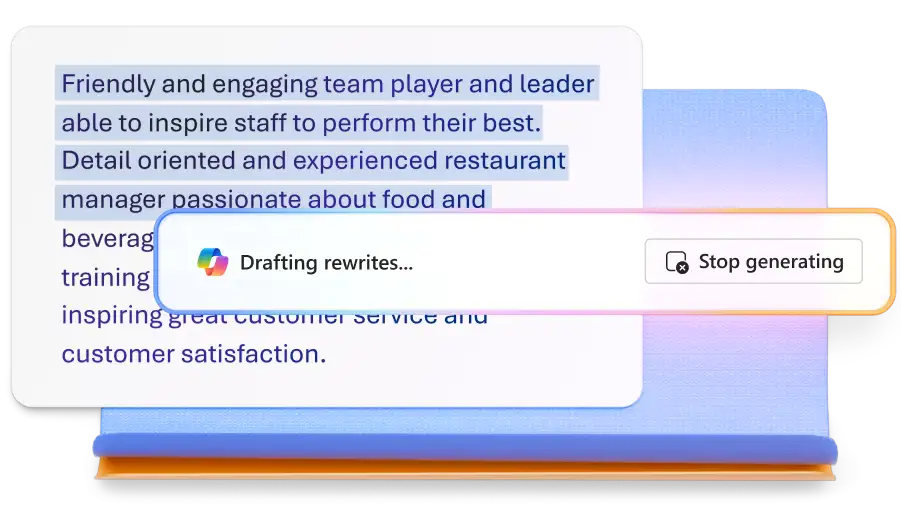使用 Word 中的 Copilot 汇总文本和文章
使用 Word 中的 Copilot 汇总文本和文章
使用 Copilot 汇总长度达 80,000 个字的内容,以快速访问可编辑和只读文档中的重要信息。要求 Copilot 扩展摘要的一部分以获取更具体的详细信息。
突出显示和共享要点
从文档中提取最重要的信息,并与 Copilot 轻松共享。从报表生成执行摘要,突出显示截止时间和预算线项等关键数据,或分析评论线程以确定任务优先级,然后复制输出以共享。
使用 AI 汇总多个文档
一次最多汇总五个存储在 OneDrive 中的文档。从项目状态文档中提取关键数字、时间线和风险,或在一个组合摘要中查看多个部门报告,以便更快地准备会议和演示文稿。
了解如何总结长文档
为学生和学者节省时间

为专业人士简化工作
从会议记录和文字记录中提取可执行要点,轻松规划下一步行动。Copilot 可以在战略会议前快速审阅市场报告和内部项目更新。或者,让 Copilot 总结策略会议笔记和提案文件,在会见新客户前快速回顾。

提高文案写作人员的生产力
在研究中查找相关数据点以支持文章,并在 Copilot 中使用可单击的参考注释导航到原始引用。总结文章,查看 Copilot 是否理解了关键点以验证表达清晰度,并共享摘要以在草稿完成前轻松与主题专家协作。

如何将 Copilot 用作 AI 摘要生成器助手
打开Word 文档或 PDF 文件以使用 AI 汇总
单击功能区中的 Copilot 图标以打开 Copilot
键入提示,如 “汇总此文档” 或 “汇总所选内容”
查看文档的 AI 文本摘要,了解准确性
修改初始提示以要求 Copilot 修改格式和粒度,从而优化摘要输出。

使用 Word 中的 Copilot 探索更多 AI 写作功能
发现使用 Copilot 节省时间的不同方法。直接在 Word 中通过 AI 起草文章、求职信、提案等。让 Copilot 重写章节,以改善文档流畅度并保持正确语气,从而更高效地撰写内容。

阅读详细信息
常见问题解答
如何在 Word 中启用 Copilot 聊天?
Word 中的 Copilot 对话助手会自动启用Microsoft 365 个人版和家庭版订阅计划。单击功能区中的 Copilot 图标访问 Copilot 聊天。企业用户可以将 Copilot 作为加载项获取,也可以使用智能 Microsoft 365 Copilot 副驾驶® 选择计划。
我的 Word 365 Copilot 是否已启用?
在所有 Microsoft 365 个人版和家庭版订阅以及所有 Copilot Pro 订阅中自动启用 Copilot。找到上方功能区菜单最右上角的 Copilot 按钮。
Copilot 提示是否有字词/字符限制?
Copilot 提示受到底层 AI 模型和订阅等级的限制,但将主提示控制在 4,000 字符以内是个好习惯。Copilot 可以汇总更长的 Word 文档(最多 80,000 个字),但主提示应更短或分解为多个步骤。
我可以信任 Copilot 的输出吗?它的建议有多可靠?
所有大型语言模型 AI 工具偶尔都会提供不准确的信息,因此应校对 Copilot 的输出并根据需要进行编辑。对于技术文档或行业特定内容,建议结合自己的知识和经验进行撰写。始终可以提供 Copilot 源文档以用作参考。
Copilot 如何使用我的数据,数据有多安全?
Copilot 不使用提示或已处理的数据来训练任何 AI 模型。数据会保留在 Microsoft 365 服务边界内,作为Copilot 活动历史记录。所有 Copilot 交互数据都已加密,如果组织使用 Microsoft Purview,则可以控制 Copilot 保留数据的时间。
谁拥有 Copilot 生成的文本的版权?
Microsoft 不声明版权所有权或确定哪个用户拥有特定内容的版权,因为 Copilot 可以为类似提示创建类似内容。此外,Microsoft 在 Copilot 中包含了保护措施和过滤器,以确保不太可能生成侵犯他人版权的内容。